Telegram tarjoaa kätevän toiminnon luoda kansioita järjestelläksesi keskusteluja paremmin. Tässä oppaassa näytän vaihe vaiheelta, miten luot ja hyödynnät kansiota Telegramissa. Olitpa sitten järjestämässä keskusteluja aiheista kuten kryptovaluutat tai tärkeät yhteystiedot - muutamalla eleellä voit mukauttaa ja rakentaa Telegram-ympäristöäsi.
Tärkeimmät havainnot
- Telegramissa kansioiden luominen auttaa keskustelujen järjestelyssä ja yleiskuvan ylläpidossa.
- Kansioita voi luoda älypuhelimissa sekä Androidille että iOS:lle.
- Voit lisätä jopa 100 keskustelua kansion sisälle ja asettaa erilaisia valintakriteerejä.
Vaiheittainen ohje
Jotta voit luoda kansion Telegramissa, seuraa näitä vaiheita:
Aloita avaamalla Telegram-sovellus älypuhelimessasi. Sovelluksen kuvake löytyy sovellusvalikostasi.
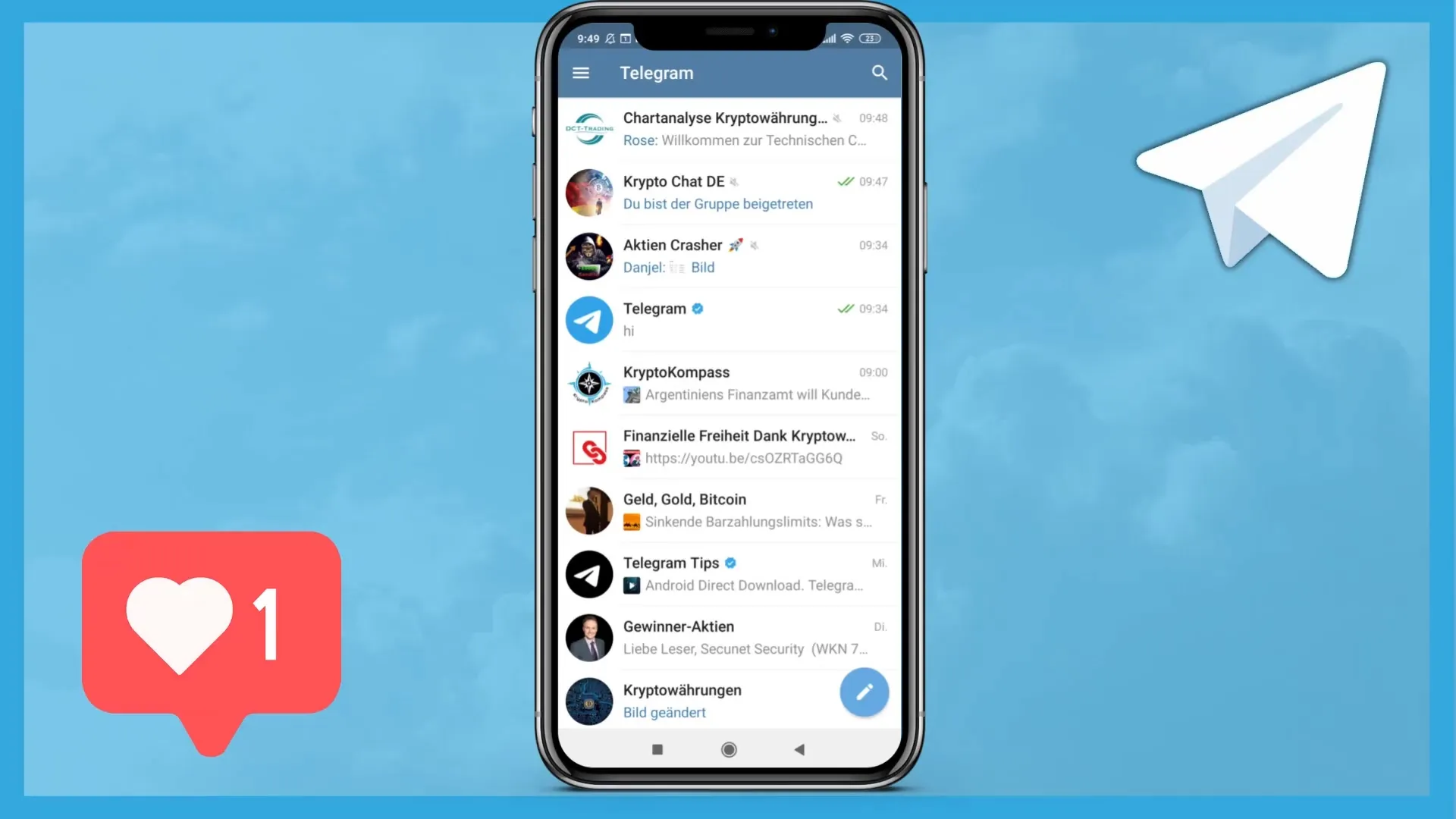
Kun olet avannut sovelluksen, näet käyttöliittymän keskustelujesi kanssa. Etsi valikko-kuvake, joka sijaitsee ylhäällä vasemmassa kulmassa; se ilmaistaan kolmena vaakasuorana viivana. Napauta sitä avataksesi valikon.
Valikosta etsi asetukset. Selaa alaspäin kunnes löydät kohdan "Asetukset" ja napauta sitä. Sieltä löydät erilaisia vaihtoehtoja, jotka auttavat mukauttamaan Telegram-sovellusta.
Asetuksissa jatka alaspäin, kunnes löydät "Kansio"-valinnan. Paina sitä aloittaaksesi uuden kansion luomisen.
Nyt näet mahdollisuuden luoda uuden kansion. Napauta "Luo uusi kansio". Ilmestyy syöttökenttä, jossa voit määrittää kansion nimen. Valitse sopiva nimi, joka kuvaa kansion sisältöä. Esimerkissä käytämme nimeä "Kryptovaluutat".
Voit lisätä erilaisia keskusteluja kansion sisälle. Huomioi, ettei kansion nimi saa olla liian pitkä, koska sinun on noudatettava merkkirajoitusta. Esimerkissä nimi "Kryptovaluutat" on liian pitkä, joten lyhennämme sen muotoon "Krypto".
Lisätäksesi keskusteluja, napsauta vastaavaan kenttään. Täällä voit valita, mitkä keskustelut siirrät kansion "Krypto" sisälle. Voit valita erilaisia keskustelutyyppejä: kaikki yhteystiedot, kaikki ryhmät, kaikki botit ja kaikki kanavat. Valitse keskustelut, jotka haluat siirtää tähän kansioon.
Kun olet valinnut haluamasi keskustelut, napsauta ruutua näytön oikeassa alakulmassa vahvistaaksesi valintasi. Näin olet onnistuneesti määrittänyt keskustelut uuteen kansioon.
Älä unohda tallentaa kansiota. Paina "Tallenna" -painiketta, joka sijaitsee valikon oikeassa yläkulmassa.
Voit myös luoda toisen kansion, esimerkiksi ryhmitelläksesi kaikki paitsi tiettyjen keskustelujen. Valitse taas "Luo uusi kansio" ja nimeä kansion "Kaikki paitsi Krypto". Tässä kansiossa voit lisätä kaikki ryhmät ja botit, mutta jättää pois tietyn keskustelun, kuten esimerkiksi osakekeskustelut.
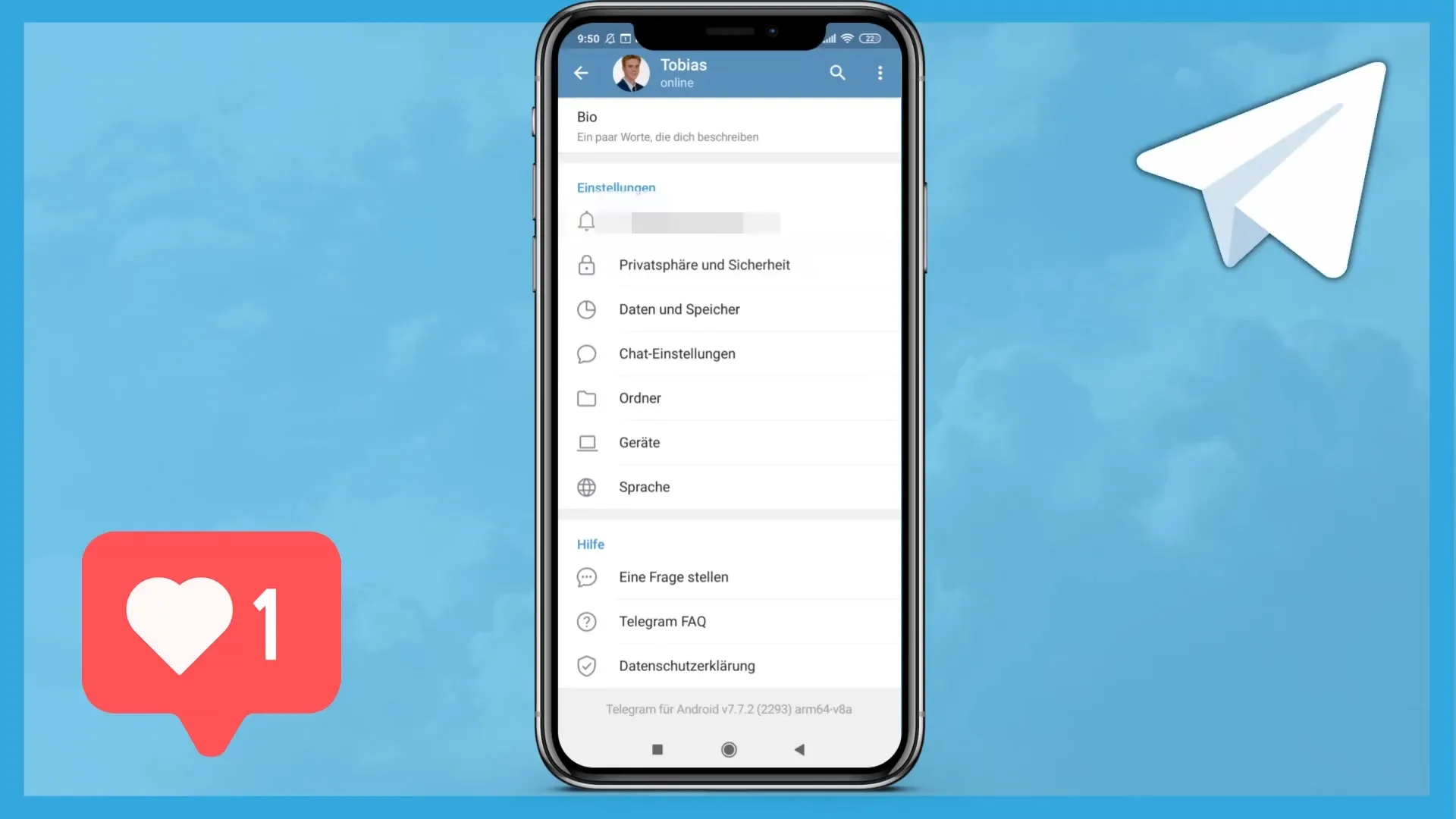
Jotta voit tehdä poissulun, valitse kaikki haluamasi keskustelut ja siirry sitten "Poissuljettu"-vaihtoehtoon. Täällä voit määrittää, mikä keskustelu ei saa olla kansiossa.
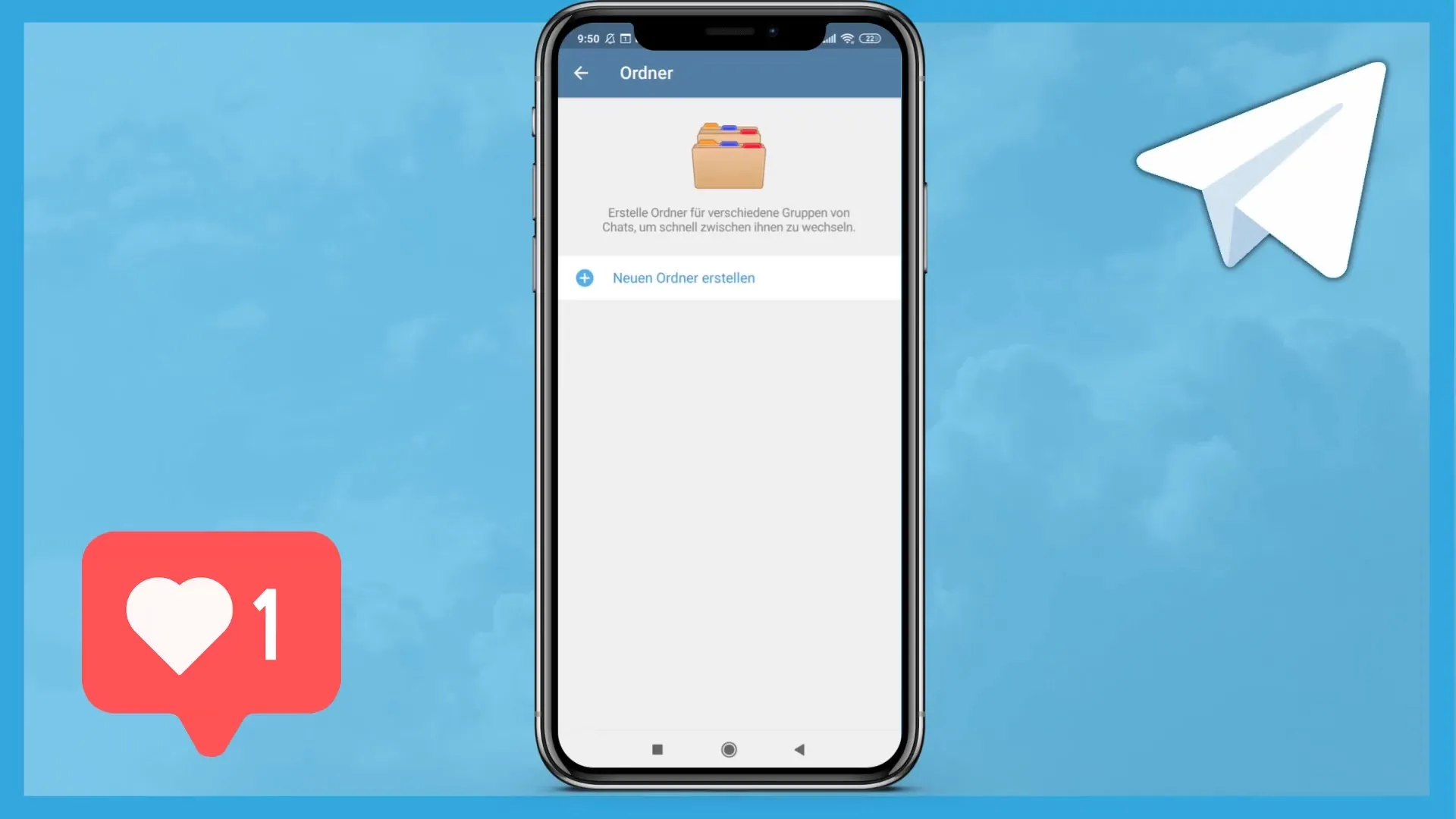
Kun olet luonut kansion, voit vaihtaa kansioiden järjestystä vetämällä kahdesta viivasta sivulla. Paina kolmea pistettä kansion oikealla puolella nähdäksesi vaihtoehdon muokata tai poistaa sen.
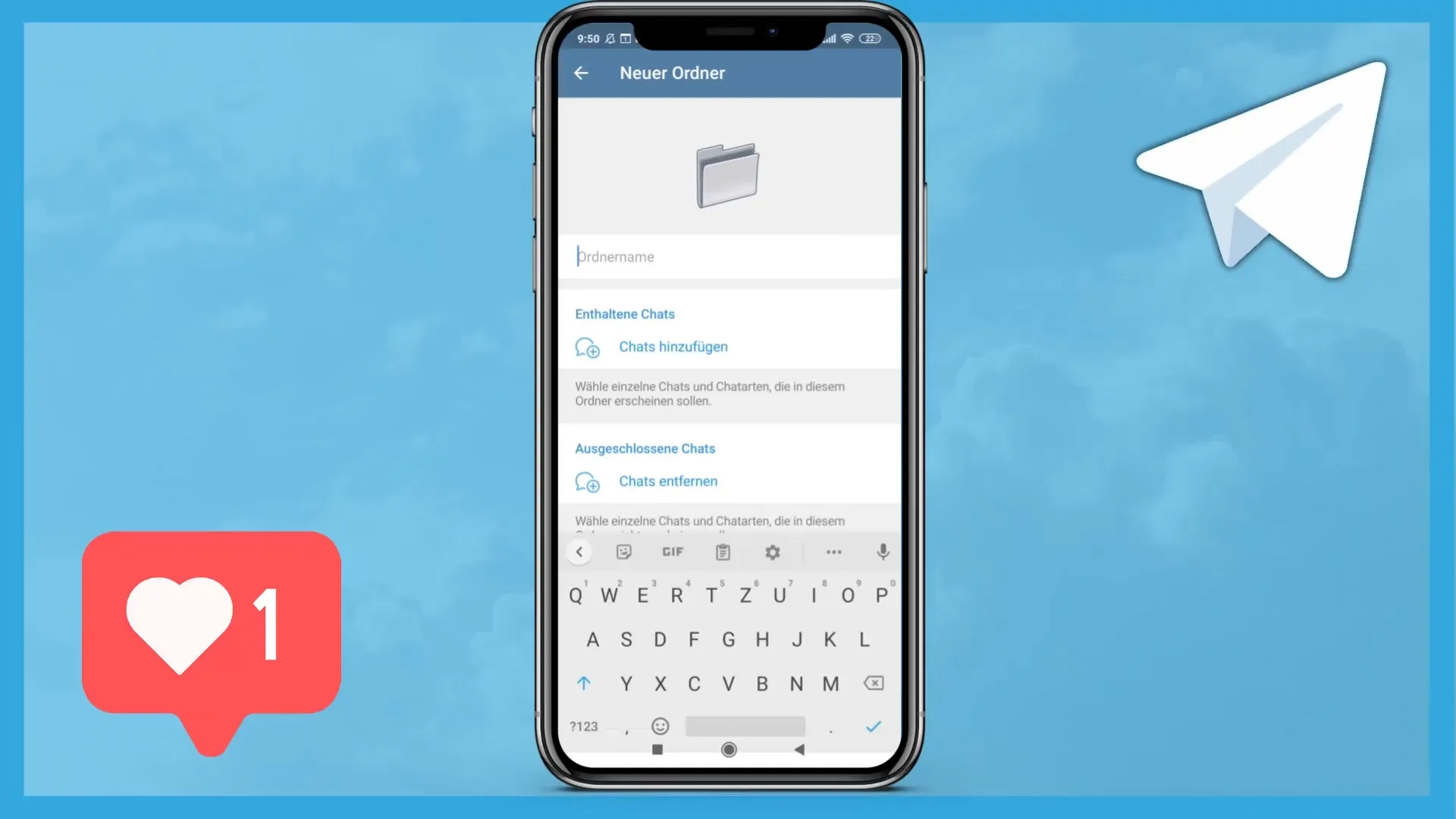
Nyt sinun pitäisi nähdä yläosassa uusi ylikansio. Sieltä löydät kaikki luomasi kansion. Esimerkiksi "Krypto"-kansio, jossa kaikki asiaankuuluvat keskustelut näkyvät.
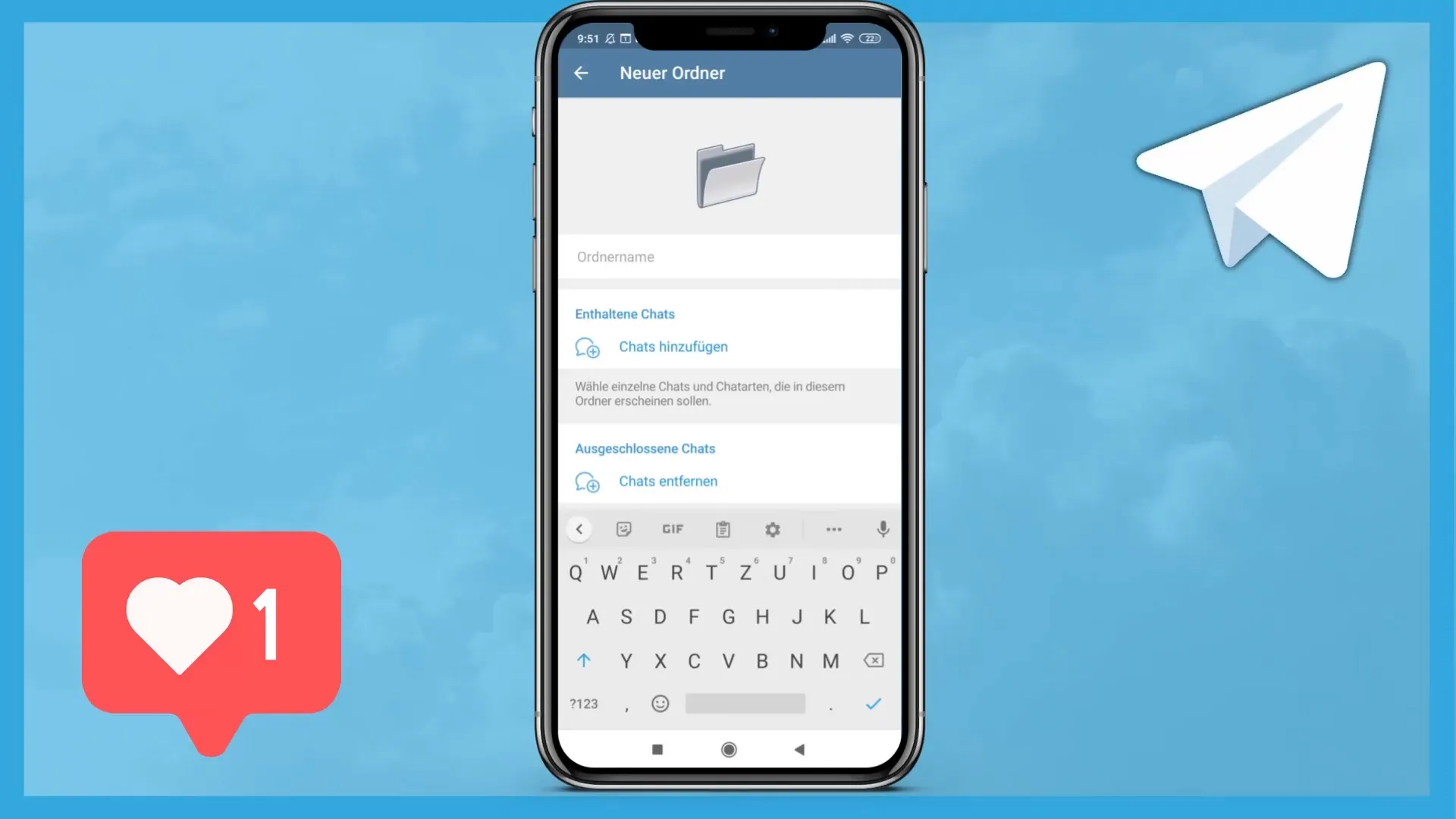
Kansioiden luominen on helppo, mutta tehokas tapa järjestää keskusteluja Telegramissa. Nyt olet luonut perustan keskustelujen järjestelylle ja yleiskuvan ylläpidolle.
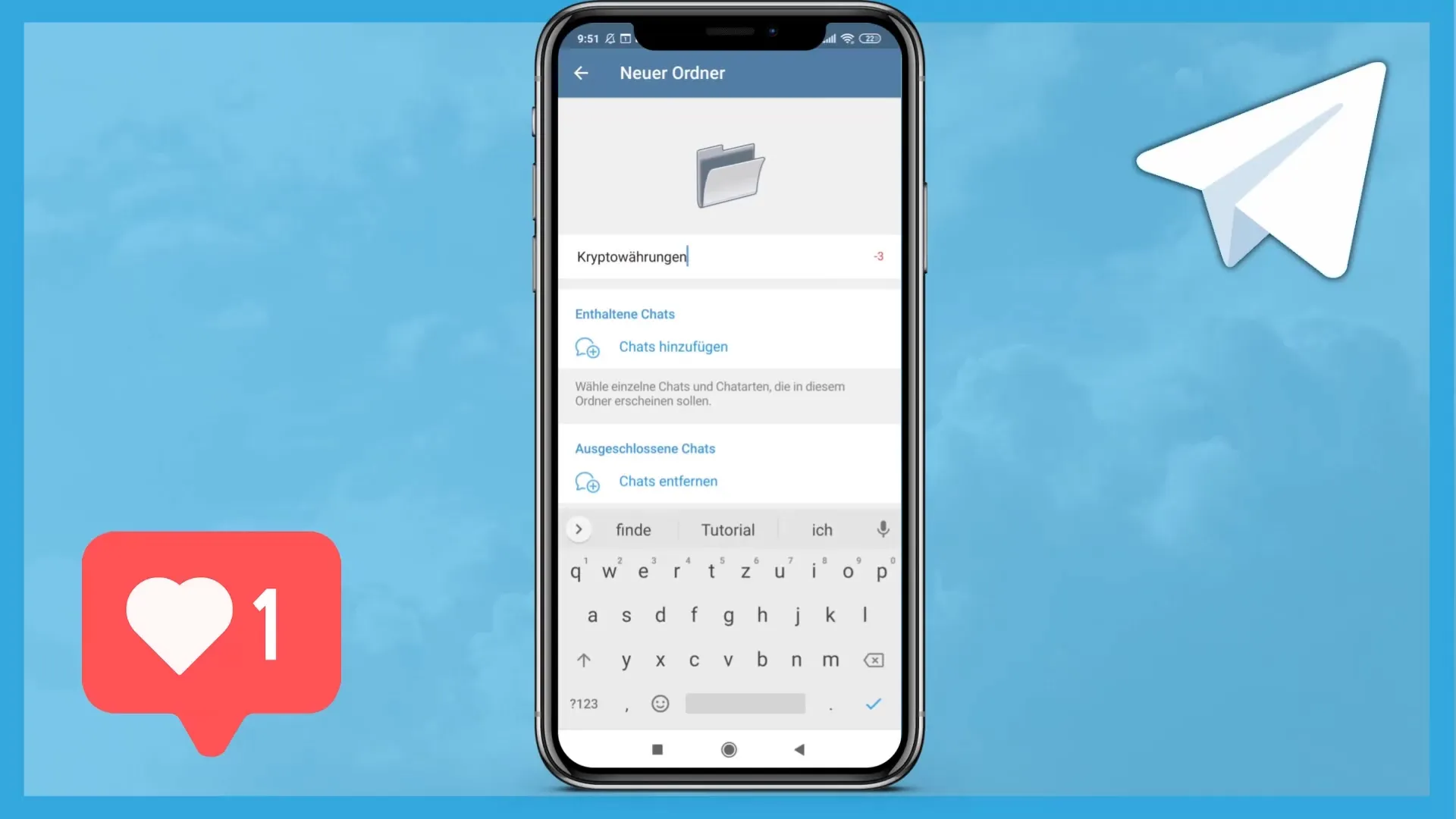
Yhteenveto
Tässä oppaassa opit, miten voit luoda Telegramissa kansioita keskustelujen järjestämiseksi. Voit lisätä jopa 100 keskustelua kuhunkin kansion ja määritellä poissulkukriteereitä, jotta viestisi ovat selkeämmin järjestettyjä.
Usein kysytyt kysymykset
Miten monta keskustelua voin tallentaa yhteen kansion?Voit tallentaa jopa 100 keskustelua yhteen kansioon.
Voinko luoda kansioita tietokoneella Telegramissa?Parhaillaan voit luoda kansioita vain mobiilisovelluksen avulla älypuhelimessa.
Montako kansiota voin luoda enintään?Sovelluksella ei ole erityistä ylärajaa kansioiden määrälle, jonka voit luoda.
Voinko muokata tai poistaa olemassa olevia kansioita?Kyllä, voit milloin tahansa muokata tai poistaa olemassa olevia kansioita käyttämällä vaihtoehtoja valikossa.


